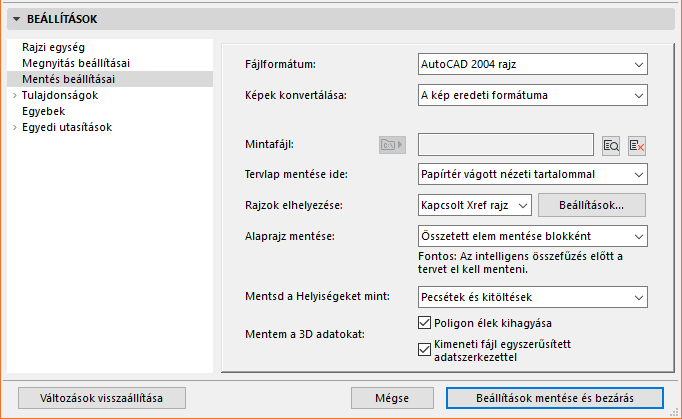
Beállítások mentése (DXF-DWG átalakítás beállításai)
Ezek az opciók a DXF/DWG átalakítás beállításainak párbeszédablakában jelennek meg.
Lásd DXF/DWG átalakítás beállításai.
További mentési lehetőségeket ld. Egyéni funkciók (DXF-DWG átalakítás beállításai).
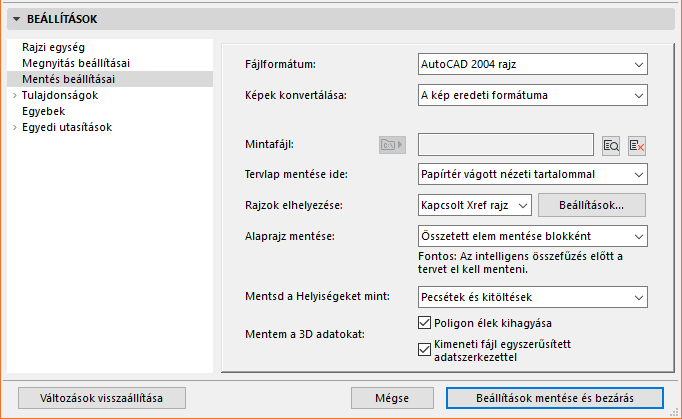
Fájlformátum
Adja meg, milyen verziószámú AutoCAD-be menti a fájlokat. Valamennyi esetben elérhető az Intelligens összefűzés.
Képek konvertálása
Válasszon egy formátumot az AutoCAD-be elmentett képek legördülő listájából.
Alapértelmezésben A kép eredeti formátuma a kiválasztott. Ebben az esetben nem történik átalakítás.
AutoCAD képformátum kimenet: Ha ezt a jelölőnégyzetet választja ki, a felajánlott képformátumok listájában csak azon formátumok jelennek meg, amelyeket felismer az AutoCAD kiválasztott verziója. Az egyéb lehetőségek leszürkítve jelennek meg.
Megjegyzés: Ha egyidejűleg A kép eredeti formátuma lehetőséget is kiválasztotta, a kép csak abban az esetben tartja meg eredeti formátumát, ha azt az AutoCAD felismeri. A fel nem ismert formátumok TIFF formátummá alakulnak át.
Mintafájl
Az AutoCAD bizonyos beállításai nem alkalmazhatók az ARCHICAD-re, és fordítva. Például, az ARCHICAD-ben a fóliákhoz nem tartozik szín és vonaltípus, míg az AutoCAD-ben igen. E beállítások konvertálásához ad megoldást a sablonfájl használata. A sablonfájl egy olyan DXF/DWG fájl, melyben ezeket a megfeleltetéseket és változtatásokat már elvégezték. Ha olyan sablonfájlt választ, melyhez DXF/DWG export tartozik, a sablonfájlhoz definiált fóliára kerülő elemek az adott fólia szín- és vonaltípuskészletét veszik fel. Ez akkor is megtörténik, ha a felhasználó ki sem nyitja az elkészülő DXF/DWG fájlt. A sablonfájl megadja a fájlban definiált fólianeveket, így nem kell azokat begépelnie, megkönnyítve így a fólia konverziós táblázat elkészítését.
A szerkesztő mező mellett lévő Tallózás gomb nyitja meg azt az ablakot, melyből kiválaszthatja a Mintafájlt.
Megjegyzés: ezek a sablonfájlok származhatnak társtervezőktől. Miután elmentette a DXF/DWG fájlt a társtervező részére, ő megnyitja és módosítja azt (pl. fóliák, tollak stb.). Majd elmenti a fájlt, és visszaküldi Önnek. Ekkor Önnek rendelkezésére áll egy sablonfájl, amelyet legközelebb fel tud majd használni, ha DXF/DWG adatokat ment el ezen társtervező számára.
Keresse meg és jelölje ki a sablonfájlt, amelynek elérési útvonala megjelenik. A bal oldali ikonra kattintva válassza ki, hogy a fájl helyére vonatkozó információt Abszolút útvonalként vagy Relatív útvonalként szeretné-e menteni.
A Mintafájl törléséhez kattintson a fájl elérési útvonalát tartalmazó mezőtől jobbra található „Sablonfájl törlése” gombra.
Tervlap mentése ide
Meghatározza, hogy a tervlap tartalma hogyan és a DXF/DWG fájl mely terébe lesz elmentve.
Papírtér rajzokkal és blokkokkal: A tervlapra rajzolt minden elem plusz az összes adat az AutoCAD rajz papírterében kerül mentésre. A Tervlapra helyezett minden Rajz AutoCAD tömbökké alakul át, és ezek úgy lesznek összetűzve, hogy a blokkoknak csak azok a részei maradnak láthatók az AutoCAD Papírtérben, amelyek láthatók voltak a Tervlapon az ARCHICAD-ben. A cél az, hogy amit a Tervlapon láttunk, azt tökéletesen reprodukáljuk. Ezzel az opcióval az AutoCAD rajz modelltere teljesen üres lesz.
Megjegyzés: ha rajzként helyezett el ARCHICAD alaprajzokat a Tervlapokon, az alaprajzokon található könyvtári elemek, helyiségek, ablakok/ajtók csak akkor alakíthatók át intelligens AutoCAD tömbökké, ha a rajzok állapota „OK” a Rajzkezelőben (vagyis ha naprakészek).
Lásd A lehelyezett rajzok kezelése és frissítése.
Modelltér: A tervlapra rajzolt minden elem plusz az összes adat mentésre kerül az AutoCAD rajz modellterében. A tervlap minden rajza AutoCAD blokkokká lesz átalakítva, és ezek úgy lesznek szerkesztve, hogy csak azok a blokkok láthatóak az AutoCAD modelltérben, amelyek az ARCHICAD tervlapon is látszottak. A cél az, hogy amit a Tervlapon láttunk, azt tökéletesen reprodukáljuk. Ezzel a beállítással alapértelmezett, üres papírtér jön létre az AutoCAD rajzban.
-Olyan Rajzok esetén, melyeknek forrása a tervben van, és amelyek Rajz állapota frissített: elemeik az AutoCAD-ben azonos fóliára kerülnek, a DXF-DWG átalakítás beállításai bármilyen fóliaátalakítási beállításának függvényeként.
-Olyan Rajzok esetén, melyeknek forrása a tervben van, de amelyek Rajz állapota nem frissített (pl. kézileg frissített rajz a modelltől elválasztva): elemeik az AutoCAD-ben külön fóliákra kerülnek, melyeknek neve a Rajz nevéből és Azonosítójából képződik.
-Ha a Rajzok külső tervekből származnak: elemeik az AutoCAD alapértelmezett „Rajzok és Képek” fóliájára kerülnek.
•Papírtér vágott nézeti tartalommal: A tervlapon szereplő kézzel rajzolt elemeket a program az AutoCAD rajz papírterébe menti. A tervlap kinézete az AutoCAD rajz papírterében kerül újraépítésre. A tervlapon lévő rajzokat először a befoglaló poligon körbevágja a tervlapon (ez azt jelenti, hogy csak a behatárolt területen szereplő elemek és elemrészek kerülnek exportálásra), majd ezeket a program DXF/DWG formátumban elmenti.
•Papírtér teljes nézeti tartalommal: a tervlapon szereplő rajzi elemeket a program az AutoCAD rajz papírterébe menti. A tervlap kinézete az AutoCAD rajz papírterében kerül újraépítésre. A program a tervlapon szereplő rajzokat teljes tartalmukkal elmenti DXF/DWG formátumban.
Ha azt az opciót választotta, hogy a tervlapokat Papírtérbe menti, a Rajzok elhelyezése mező aktív. Itt adhatja meg, hogyan mentse a program az elhelyezett rajzokat:
•Egyetlen DXF/DWG fájl: Az összes rajzot (vágott vagy teljes – a Tervlap mentése ide mező értékétől függően) egyszerű DXF/DWG fájlba menti. A fájl modellterében egymás mellé kerülnek, és nézetek készülnek az AutoCAD rajz papírterében, hogy a papírtér úgy nézzen ki, mint az ARCHICAD tervlapja.
•Kapcsolt Xref rajz: DXF/DWF fájl kerül elmentésre. Ebben a fájlban az Xref fájlok elhelyezésére vonatkozó hivatkozások szerepelnek. Minden fájl különálló DXF/DWG fájlként lesz elmentve, és ezek a fájlok az első DXF/DWG fájlba Xref-ként kerülnek. Az első fájl modellterében egymás mellé kerülnek, és nézetek készülnek az AutoCAD rajz papírterében, hogy a papírtér úgy nézzen ki, mint az ARCHICAD tervlapja.
Kattintson a jobb oldali Beállítások opcióra az Xref beállítások párbeszédpanel megnyitásához.
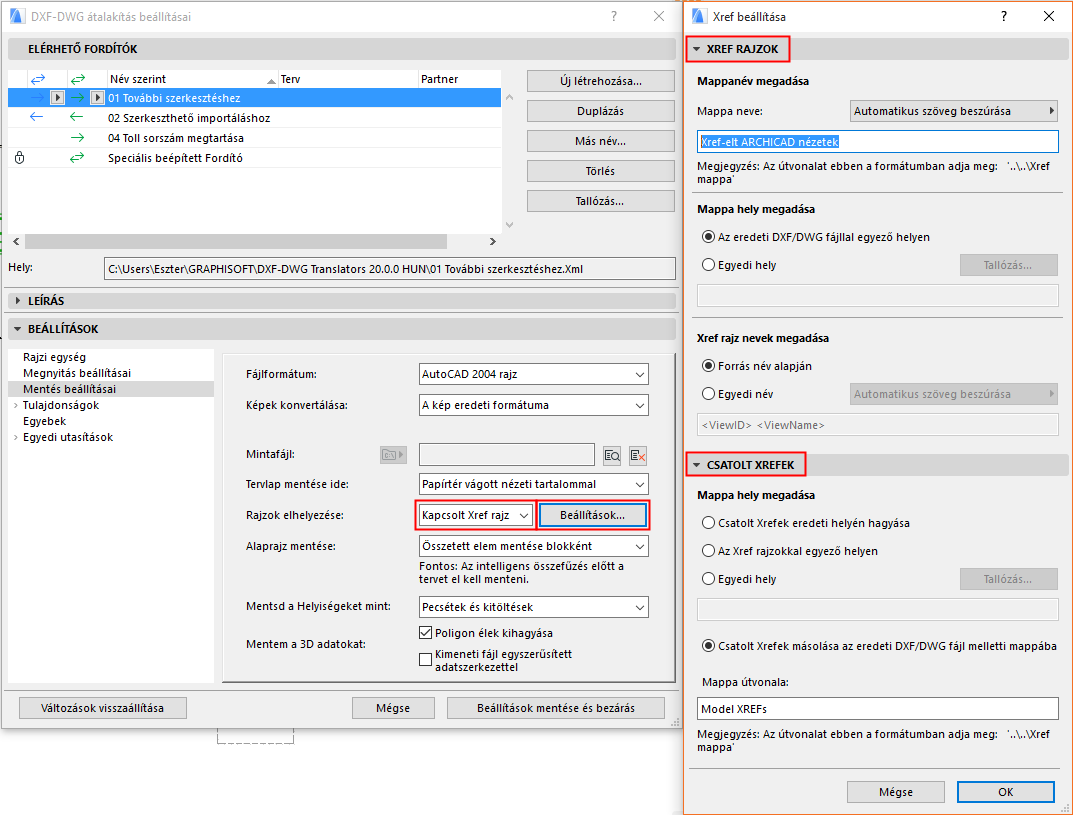
Xref rajzok: A panelen lévő beállítások hatással vannak az ARCHICAD-ben készített Xref rajzok nevére/helyére.
Adja meg a mentett Xref rajzok nevét, valamint mappájának útvonalát és helyét. A Mappa útvonala mezőben automatikus szöveg is használható.
Csatolt Xrefek: A panel beállításai hatással vannak a tervhez csatolt külső Xref fájlok nevére és helyére.
Kattintson az OK gombra a párbeszédablak bezárásához.
Az alábbi lehetőségek csak az Alaprajzok mentése esetében érhetőek el:
•Összetett elem mentése blokként: Ezzel a lehetőséggel az összetett elemeket (azokat, amelyek több alárendelt elemből állnak) az AutoCAD által felismerhető blokkokká alakíthatja át, így nincs szükség szétbontásukra.
•Összetett ARCHICAD elemek szétbontása: ezt az opciót abban az esetben használhatja, ha DXF fájlt ment ARCHICAD-ből egy olyan programba, amely nem blokkokkal dolgozik. (Az összetett elemek több alárendelt elemből állnak.) Az opció lehetővé teszi, hogy az adatokat úgy exportálhassa, ahogy a program használni tudja azokat.
•Tárgyak konvertálása blokkokká: Ezzel az opcióval a GDL elemek konvertálhatók blokká. A többi elem rajzi elemként lesz exportálva.
•Intelligens összefűzés előkészítése: ha társtervezővel dolgozik, szüksége lehet extra adatokra a DXF/DWG fájlhoz. Ez az opció engedélyezi vagy tiltja az Intelligens összefűzési szabályok működését.
Megjegyzés: Ez a lehetőség nem aktív, ha a tervnek még nincs neve.
Fontos: Az intelligens összefűzés előtt a tervet el kell menteni.
További információkért lásd a Oda-vissza konverzió (Intelligens összefűzés).
A Helyiségek mentése mint opció lehetővé teszi, hogy a helyiségpecséteket kétféleképpen mentse el: Csak pecsétek vagy Pecsétek és kitöltések.
Az alábbi lehetőségek csak 3D-s adatok mentésekor érhetőek el:
•Poligon élek kihagyása: a poligon élek színe az ARCHICAD 3D ablakában általában különbözik a felületek színétől. Ha ugyanezt szeretné látni AutoCAD-en belül is, ezt az opciót ne válassza ki. Ha mégis kiválasztja, az éleket ábrázoló vonalakat a program nem exportálja.
•Kimeneti fájl egyszerűsített adatszerkezettel: az opció eredménye hasonló az „Összetett ARCHICAD elemek szétbontása” parancséval – minden adat a rajzelemmé alakul át, kivéve a blokkokat.